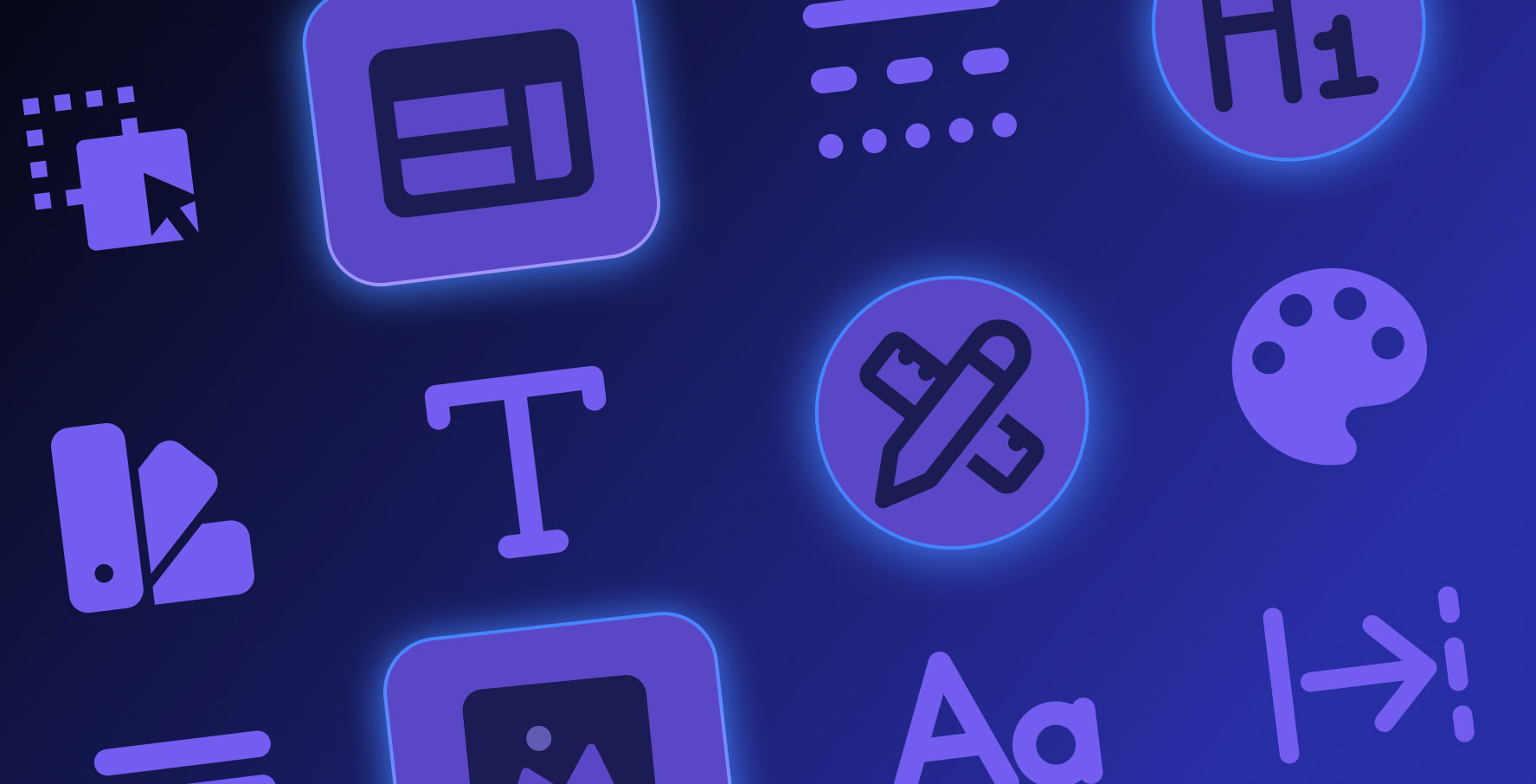Preview Alma
About this lesson
Kuika, web uygulamalarınızın ön izleme sürecini kolaylaştırmak için her projeye özel varsayılan yapılandırma ayarları sunar. Bu sayede, test işlemlerinizi web tarayıcınız üzerinde hızlıca gerçekleştirebilirsiniz.
Uygulamanızı test etmek istediğinizde, hangi modülde olduğunuzun bir önemi olmadan, sağ üst köşede yer alan RUN butonuna basmanız yeterlidir.
Yanında bulunan dişli simgesine tıklayarak, RUN ayarlarını ihtiyacınıza göre özelleştirebilirsiniz. RUN butonuna bastığınızda, Kuika'nın sağladığı varsayılan ayarlar otomatik olarak uygulanacaktır.
Şimdi, geliştirdiğimiz web uygulamasının ön izlemesini yapmak üzere RUN butonuna tıklayalım. Yaklaşık 30 saniyelik bir Generate sürecinin ardından, uygulamanız yeni bir tarayıcı sekmesinde otomatik olarak açılacaktır.
Eğer RUN butonuna ilk kez tıklıyorsanız, karşınıza bir Sign-In ekranı çıkacaktır. Bu ekranda, Kuika platformuna kayıt olurken kullandığınız hesap bilgileriyle giriş yapmanız gerekmektedir.
Giriş yaptıktan sonra, uygulamanızı dilediğiniz gibi test edebilirsiniz. Burada şunu unutmamanız gerekir Mock Data içeriğinde bahsettiğimiz üzere Data Repeater kategorisindeki elementlere dinamik bir veri bağlamadığınızda veri bulunamadı mesajıyla karşılaşırsınız.
Geliştirdiğiniz uygulamanın Web'de ön izlemesini yapmak işte bu kadar kolay ve hızlıdır!
Heading 1
Heading 2
Heading 3
Heading 4
Heading 5
Heading 6
Lorem ipsum dolor sit amet, consectetur adipiscing elit, sed do eiusmod tempor incididunt ut labore et dolore magna aliqua. Ut enim ad minim veniam, quis nostrud exercitation ullamco laboris nisi ut aliquip ex ea commodo consequat. Duis aute irure dolor in reprehenderit in voluptate velit esse cillum dolore eu fugiat nulla pariatur.
Block quote
Ordered list
- Item 1
- Item 2
- Item 3
Unordered list
- Item A
- Item B
- Item C
Bold text
Emphasis
Superscript
Subscript
Kuika, web uygulamalarınızın ön izleme sürecini kolaylaştırmak için her projeye özel varsayılan yapılandırma ayarları sunar. Bu sayede, test işlemlerinizi web tarayıcınız üzerinde hızlıca gerçekleştirebilirsiniz.
Uygulamanızı test etmek istediğinizde, hangi modülde olduğunuzun bir önemi olmadan, sağ üst köşede yer alan RUN butonuna basmanız yeterlidir.
Yanında bulunan dişli simgesine tıklayarak, RUN ayarlarını ihtiyacınıza göre özelleştirebilirsiniz. RUN butonuna bastığınızda, Kuika'nın sağladığı varsayılan ayarlar otomatik olarak uygulanacaktır.
Şimdi, geliştirdiğimiz web uygulamasının ön izlemesini yapmak üzere RUN butonuna tıklayalım. Yaklaşık 30 saniyelik bir Generate sürecinin ardından, uygulamanız yeni bir tarayıcı sekmesinde otomatik olarak açılacaktır.
Eğer RUN butonuna ilk kez tıklıyorsanız, karşınıza bir Sign-In ekranı çıkacaktır. Bu ekranda, Kuika platformuna kayıt olurken kullandığınız hesap bilgileriyle giriş yapmanız gerekmektedir.
Giriş yaptıktan sonra, uygulamanızı dilediğiniz gibi test edebilirsiniz. Burada şunu unutmamanız gerekir Mock Data içeriğinde bahsettiğimiz üzere Data Repeater kategorisindeki elementlere dinamik bir veri bağlamadığınızda veri bulunamadı mesajıyla karşılaşırsınız.
Geliştirdiğiniz uygulamanın Web'de ön izlemesini yapmak işte bu kadar kolay ve hızlıdır!
Kuika Platformunda yeni bir kullanıcı arayüzüne geçiyoruz ve Kuika Akademi kurslarımızı ve videolarımızı mümkün olan en kısa sürede güncelliyoruz.
Kuika, web uygulamalarınızın ön izleme sürecini kolaylaştırmak için her projeye özel varsayılan yapılandırma ayarları sunar. Bu sayede, test işlemlerinizi web tarayıcınız üzerinde hızlıca gerçekleştirebilirsiniz.
Uygulamanızı test etmek istediğinizde, hangi modülde olduğunuzun bir önemi olmadan, sağ üst köşede yer alan RUN butonuna basmanız yeterlidir.
Kuika, web uygulamalarınızın ön izleme sürecini kolaylaştırmak için her projeye özel varsayılan yapılandırma ayarları sunar. Bu sayede, test işlemlerinizi web tarayıcınız üzerinde hızlıca gerçekleştirebilirsiniz.
Uygulamanızı test etmek istediğinizde, hangi modülde olduğunuzun bir önemi olmadan, sağ üst köşede yer alan RUN butonuna basmanız yeterlidir.
Yanında bulunan dişli simgesine tıklayarak, RUN ayarlarını ihtiyacınıza göre özelleştirebilirsiniz. RUN butonuna bastığınızda, Kuika'nın sağladığı varsayılan ayarlar otomatik olarak uygulanacaktır.
Şimdi, geliştirdiğimiz web uygulamasının ön izlemesini yapmak üzere RUN butonuna tıklayalım. Yaklaşık 30 saniyelik bir Generate sürecinin ardından, uygulamanız yeni bir tarayıcı sekmesinde otomatik olarak açılacaktır.
Eğer RUN butonuna ilk kez tıklıyorsanız, karşınıza bir Sign-In ekranı çıkacaktır. Bu ekranda, Kuika platformuna kayıt olurken kullandığınız hesap bilgileriyle giriş yapmanız gerekmektedir.
Giriş yaptıktan sonra, uygulamanızı dilediğiniz gibi test edebilirsiniz. Burada şunu unutmamanız gerekir Mock Data içeriğinde bahsettiğimiz üzere Data Repeater kategorisindeki elementlere dinamik bir veri bağlamadığınızda veri bulunamadı mesajıyla karşılaşırsınız.
Geliştirdiğiniz uygulamanın Web'de ön izlemesini yapmak işte bu kadar kolay ve hızlıdır!

Dosyalar

Kaynaklar

Sözlük